LibreOffice რჩება ერთ-ერთი ყველაზე პოპულარული Microsoft Office ალტერნატივები, წარმოუდგენლად მრავალმხრივი ტექსტური რედაქტორი, რომლის ჩამოტვირთვა უფასოა და საშუალებას გაძლევთ დააყენოთ ის ზუსტად ისე, როგორც გსურთ. თქვენ შეგიძლიათ მარტივად შემოიტანოთ ფაილები სხვა ტექსტური რედაქტორებიდან, შეცვალოთ ყველა ხელსაწყოს გარეგნობა და გამოიყენოთ სხვადასხვა მაკრო. და, თუ გსურთ, შეგიძლიათ ისწავლოთ თუ როგორ ჩართოთ მუქი რეჟიმი წერისა და რედაქტირების გამოცდილებისთვის, რაც ბევრად უფრო ადვილია თვალისთვის.
შინაარსი
- როგორ გადავიდეთ ბნელ რეჟიმში LibreOffice-ში
- LibreOffice მაძლევს თემების ჩამოტვირთვის საშუალებას?
აი ზუსტად სად უნდა წახვიდეთ და რა უნდა გააკეთოთ, რომ გადახვიდეთ ბნელ რეჟიმში და თვალებს დაისვენოთ.
რეკომენდებული ვიდეოები
Ადვილი
10 წუთი
LibreOffice
როგორ გადავიდეთ ბნელ რეჟიმში LibreOffice-ში
თუ ეს უკვე არ გაგიკეთებიათ, გადადით LibreOffice-ის ვებსაიტზე და ჩამოტვირთეთ აპლიკაცია თქვენი პლატფორმისთვის. დაიმახსოვრეთ, სრული აპლიკაციის გამოყენება უფასოა, მაგრამ თქვენ უნდა მისცეთ მას თქვენი მიმდინარე დოკუმენტების წვდომის ნებართვა და ა.შ.
Ნაბიჯი 1: გახსენით დოკუმენტი, რომელზეც მუშაობთ.
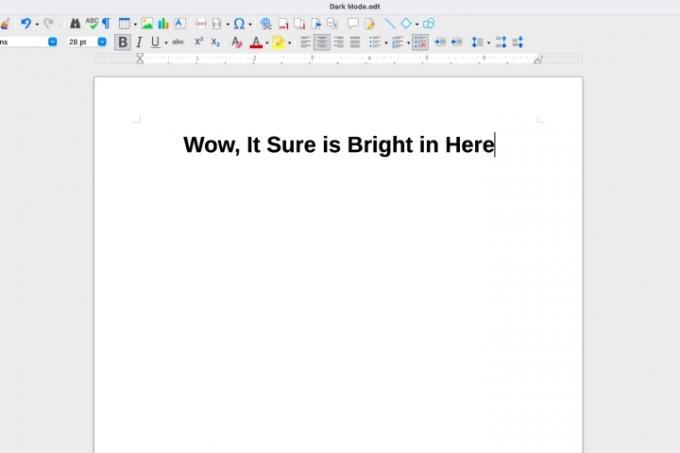
ნაბიჯი 2: ახლა თქვენ გინდათ წასვლა Პარამეტრები LibreOffice-ში. ეს შეიძლება ოდნავ განსხვავდებოდეს თქვენი პლატფორმისა და LibreOffice-ის ვერსიის მიხედვით, რომელსაც იყენებთ. LibreOffice-ის ბევრ ვერსიაში შეგიძლიათ იპოვოთ Პარამეტრები წელს ხელსაწყოები თქვენი მენიუს განყოფილება. მას ასევე შეიძლება ეწოდოს პრეფერენციები ამ განყოფილებაში.
არსებობს გამონაკლისები: მაგალითად, macOS-ში ნახავთ, რომ მენიუ ე.წ პრეფერენციები, და რომ ის მდებარეობს ქვეშ LibreOffice მენიუ სადაც პრეფერენციები გვხვდება macOS-ის ბევრ აპლიკაციაში. გახსენით, როდესაც იპოვით მას.
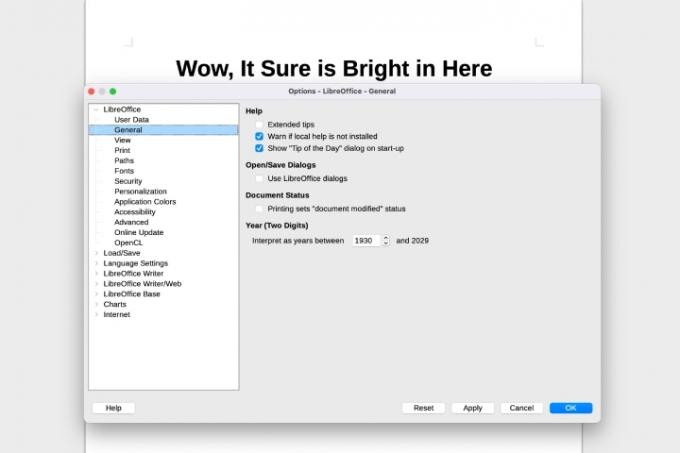
დაკავშირებული
- როგორ დავამატოთ შრიფტები LibreOffice-ში: ნაბიჯ-ნაბიჯ სახელმძღვანელო
- როგორ ჩავსვათ გვერდის ნომრები LibreOffice-ში
- როგორ ჩართოთ მუქი რეჟიმი Windows 10-ში
ნაბიჯი 3: გაიხსნება ახალი ფანჯარა LibreOffice-ის პარამეტრების გასაკონტროლებლად. თუ დრო გაქვთ, კარგი იდეაა აირჩიოთ ონლაინ განახლება და გაგრძელებამდე მიიღეთ LibreOffice-ის უახლესი ვერსია — ეს ნაბიჯები შეიძლება არ იმუშაოს, თუ ამას არ აკეთებთ. თუ უბრალოდ გაინტერესებთ მუქი რეჟიმი და გაქვთ LibreOffice-ის ახალი ვერსია, აირჩიეთ პერსონალიზაცია გაგრძელება.
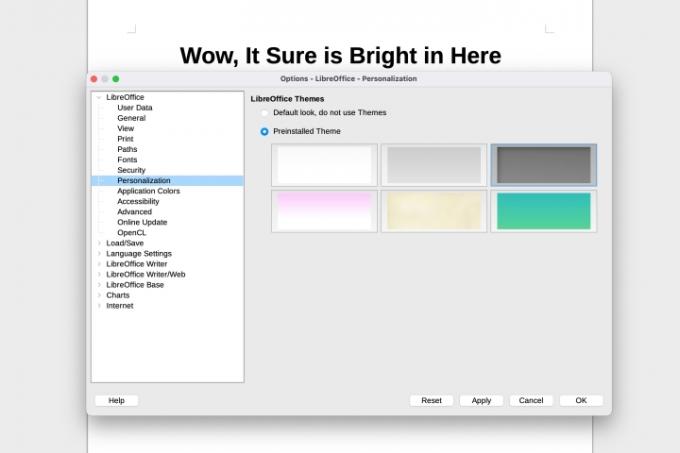
ნაბიჯი 4: Დარწმუნდი, რომ პერსონალიზაცია დაყენებულია წინასწარ დაინსტალირებული თემებიდა აირჩიეთ Ბნელი თემა მარჯვნივ. აირჩიეთ მიმართეთ გაგრძელება. ეს შეცვლის ხელსაწყოების პანელს მუქ ჩრდილში.
ნაბიჯი 5: ჩვენ ვიცით, რომ ხელსაწყოთა ზოლის მცირე ცვლილება არც თუ ისე შთამბეჭდავია. მაგრამ თქვენ ახლახან იწყებთ. მარცხენა მხარეს მენიუში აირჩიეთ განაცხადის ფერები.
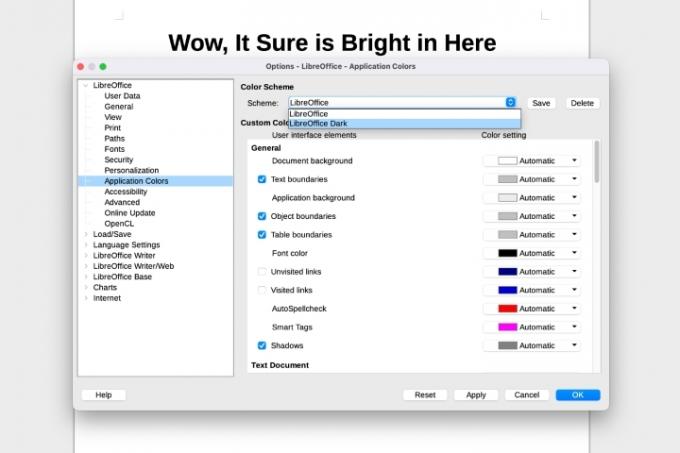
ნაბიჯი 6: ში ფერის სქემა განყოფილება, აირჩიეთ ჩამოსაშლელი მენიუ და LibreOffice Dark. ახლა აირჩიეთ მიმართეთდა თქვენ უნდა ნახოთ ბევრად უფრო დამაკმაყოფილებელი სრული ბნელი რეჟიმი.
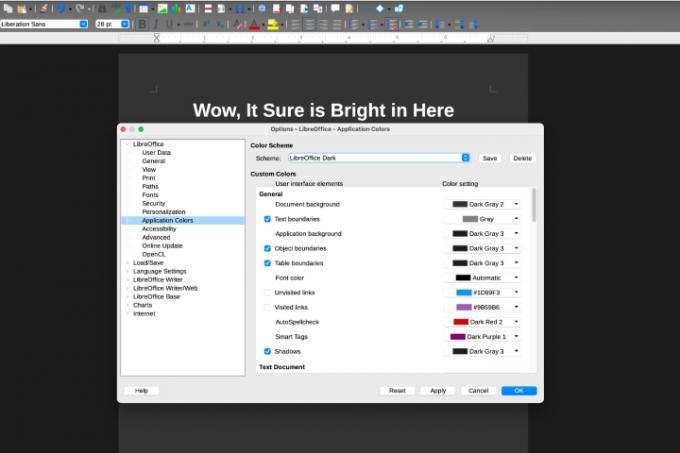
ნაბიჯი 7: თქვენ ასევე შეგიძლიათ გავლა მორგებული ფერები განყოფილება, სადაც შეგიძლიათ აირჩიოთ ფერი თითქმის ყველაფრისთვის, მათ შორის ბმულებისთვის, სხვადასხვა სახის ხაზგასმით და სხვა. მაშინაც კი, თუ ახლა არაფერს შეცვლით, შეიძლება დაგჭირდეთ ხელახლა ეწვიოთ ამ განყოფილებას და განახორციელოთ გარკვეული ცვლილებები იმისდა მიხედვით, თუ რომელ LibreOffice ინსტრუმენტებს იყენებთ ყველაზე ხშირად.
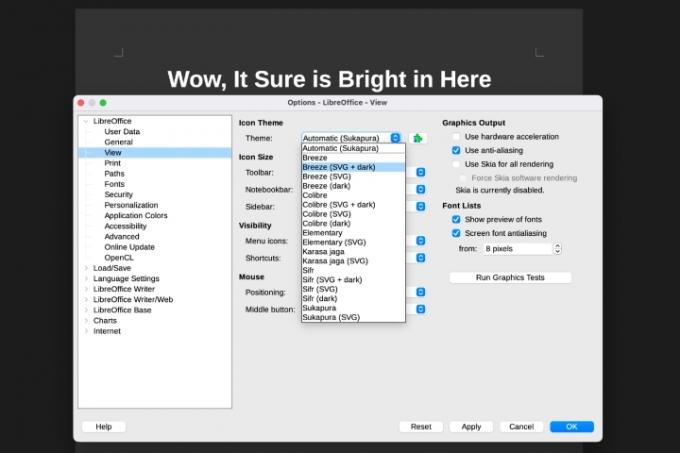
ნაბიჯი 8: კიდევ ერთი ბოლო რჩევა დამატებითი პერსონალიზაციისთვის: გაემგზავრეთ ხედი განყოფილება გასვლამდე. აქ ნახავთ სხვადასხვა ხერხს ინსტრუმენტთა პანელში გამოსახული ხატების შესაცვლელად. ქვეშ თემა, თქვენ იპოვით უამრავ თემას ექსპერიმენტებისთვის, მათ შორის მუქი ვერსიების ჩათვლით. თქვენ შეგიძლიათ შეამოწმოთ ისინი და ნახოთ, თუ სხვა თემა უკეთესად იმუშავებს თქვენს ბნელ რეჟიმში. როდესაც მთლიანად დაასრულებთ, აირჩიეთ კარგი.
LibreOffice მაძლევს თემების ჩამოტვირთვის საშუალებას?
LibreOffice-ის ზოგიერთმა ვერსიამ ერთხელ საშუალება მოგცათ ჩამოტვირთოთ და გამოიყენოთ მესამე მხარის თემები. ეს ფუნქცია დიდწილად ამოღებულია LibreOffice-ის ბოლო ვერსიებში, ასე რომ, ის ნამდვილად აღარ არის ვარიანტი. თუ ონლაინ LibreOffice-ის ჩამოტვირთვის თემებს იპოვით, ისინი არ იმუშავებენ ამ დღეებში.
არ ხართ დარწმუნებული, არის თუ არა LibreOffice თქვენთვის? შეამოწმეთ ჩვენი LibreOffice vs. OpenOffice სახელმძღვანელო მეტის გასაგებად.
რედაქტორების რეკომენდაციები
- რა არის LibreOffice?
- როგორ გამოვიყენოთ LibreOffice, როგორც PDF რედაქტორი
- LibreOffice vs. OpenOffice: რომელია თქვენთვის შესაფერისი?
- როგორ ჩართოთ მუქი რეჟიმი MacOS Mojave-ში
- Slack-ის დესკტოპის აპს საბოლოოდ აქვს მუქი რეჟიმი. აი, როგორ ჩართოთ იგი
განაახლეთ თქვენი ცხოვრების წესიDigital Trends ეხმარება მკითხველს თვალყური ადევნონ ტექნოლოგიების სწრაფ სამყაროს ყველა უახლესი სიახლეებით, სახალისო პროდუქტების მიმოხილვებით, გამჭრიახი რედაქციებითა და უნიკალური თვალით.



